�w�K��ʁb�I�����C���p��b�g���[�j���OYou Can Speak(YCS)
+ �T�C�g�}�b�v

YouCanSpeak�Ƃ�
�C���^�[�l�b�g�ɂȂ���PC������A���ł��ǂ��ł��p��b�g���[�j���O���ł���E���[�j���O�̉p��b�g���[�j���O�v���O�����ł��B
YouCanSpeak�̍ő�̓����́A�l�C�e�B�u�̎q�������悤�ɁA�����̎v�������Ƃ����R�ɉp�ꂪ�b����悤�ɂȂ�v���O�����ł���Ƃ����_�ł��B
���T�C�g�ő̌��҂̊��z�E�]����YouCanSpeak�̏ڂ����������ڂ��Ă��܂��̂ŁA��������ǂ�ŁA�Q�l�ɂ��Ă݂Ă��������B


���R�~�E�]���E���z








YouCanSpeak����

�`�p��b�w�K���l����`

YouCanSpeak��p
59,800�~
���������A�w�K�f�[�^�ۑ��ƔF�苉�����͍ŏ���1�N�Ԃ̂�

\59,800�i����ō��݁j


YouCanSpeak�ɂ���

�A���P�[�g�Љ�
�����p�җl�����ꂽ�A���P�[�g���e���Љ�B
�b���铯���̑̌��ő��\����
�悭�p�������ׂ�铯�����A���[�L�����X�s�[�N���Q�N�Ԃ�������ƕ����܂����B
��c�Ŕޏ���(�p��́j�v���[�����āA���̓��ɑ��\�����݂܂����B
�L���͂��낢�댩�Ă��܂������A���̋��ނ̍L��������A�����ǂ��̂��A�{���ɂ͂킩��Ȃ��āA���ߎ�ɂ͂Ȃ��Ă��܂���B
�E��̉p��b�����ŊO�l�u�t�Ƙb�����Ȃ���Ȃ�܂���B���܂ł�SVO�A����SVC�Ȃǂ̊ȒP�ȕ��͂ł����b���Ă��܂������A���͂̃o���G�[�V�����������܂������A�Ƃ����ɂ��o�Ă���悤�ɂȂ�܂����i����ׂ�Ȃ���A���X���ɕ�����ł���j�B�w�����Ă悩�����B
������������������悤�ɁB
YCS�����{���āA�����b���₷���Ȃ�܂����B���܂ł͌������������p��ɂł����A���ق��Ă��܂��������������A���������t���Ȃ��Ď����̌������������t�قȉp��ł͂��邪������悤�ɂȂ��Ă����B�w�����Ă悩�����ł��B
�������x���ɍ��킹����
�ݖ�ɓ����u�t�̐����Ȃ��玩�K���邤���A���R�ƌ��t���o�Ă���悤�ɂȂ�܂����B
���ꂩ������b�X���𑱂��A�O���̕��X�Ɗy�����p��b�ł���悤�ɂȂ�̂�ڕW�ɂ��Ă��܂��B

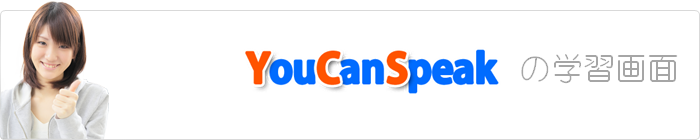
�w�K��ʂ̐���
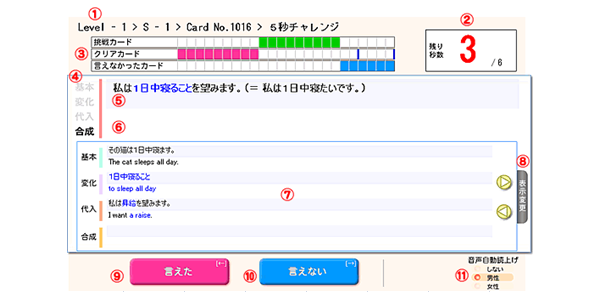
�@�w�K�̎�ޕ\��
���ݍs���Ă���w�K�̊w�KS�A�J�[�h�ԍ��A�`�������W�̎�ނ��\������܂��B
�A �b���\��
�w�K���J�[�h�̎c��b�����\������܂��BWarm Up�w�K���͕\������܂���B
�B �w�K�i�s�\���O���t
�w�K�̐i�s�������܂��B1�}�X��1�J�[�h�ɑΉ����Ă���A�������ꍇ�̓N���A�J�[�h�O���t�������A�����Ȃ������ꍇ�͌����Ȃ������J�[�h�O���t�������Ă����܂��B24�J�[�h���I�����A�ΐF�̒���J�[�h���Ȃ��Ȃ������_�ň��̊w�KS���I�����܂��B
�C �J�[�h��ޕ\��
�w�K���̃J�[�h�̎�ށi��{�E�ω��E����E�����j�̎�ނ�\�����܂��B
�D�w�K���J�[�h
���{��\�� �e�J�[�h�̊w�K���n�߂�ƁA�悸�����ɓ��{�ꂪ�\������܂��B�\�����ꂽ���{��Ŏ����ꂽ�Ӗ����A�w��b���ȓ��ɐ��ɏo���ĉp��Ō����܂��B
�E �w�K���J�[�h�p��\��
�y�������{�^���z�y�����Ȃ������{�^���z��I���A�܂��̓^�C���A�b�v�ɂȂ�ƁA�D�ŕ\�����ꂽ���{��ɑΉ�����p�ꂪ�\������܂��B
�F �w�K��J�[�h�\��
�w�K���I������J�[�h�́A��{�E�ω��E����E�����̏��Ԃł����ɕ\������܂��B�w�K�� ��4�J�[�h�Z�b�g�̓��e���\������܂��̂ŁA���ǂ�Ȋw�K���s���Ă���̂��m�F���邱�Ƃ��ł��܂��B4�J�[�h�Z�b�g�̊w�K���I�����A���̊�{�J�[�h�̊w�K �Ɉڂ����Ƃ��́A�\�����N���A����܂��B�Ē��펞�A�y�у����_���w�K���͕\������܂���B
�G�\���ύX�{�^��
�F�̊w�K��J�[�h�\����\�����邩���Ȃ����I���ł��܂��B����w�K���n�߂�Ƃ� �́A�F�w�K��J�[�h�\���ɂ̓}�X�N���������Ă���A�\������Ȃ��悤�ɂȂ��Ă��܂��B�������тɂ��̃}�X�N���\�����ꂽ��A�������肵�܂��B WarmUp�ł�������l���Ȃ���w�K���s���Ƃ��͕\���A����ȊO�̎��͔�\���ɂ��铙�A���Ȃ��̊w�K�X�^�C���ɍ��킹�đI�����Ă��������B
�H �������{�^��
�e�J�[�h�́ySTART�z�{�^���܂��́yNEXT�z�{�^������������A�b���̃J�E���g�_�E�����ɉp��Ō������ꍇ�́A���̃{�^���������܂��B�������{�^���������ƁA�N���A�J�[�h�O���t��1�}�X�����܂��B
�I �����Ȃ�����
�{�^�� �w�K���̃J�[�h�̉p�ꂪ�����Ȃ��Ɣ��f�����ꍇ�A�����܂��B�����Ȃ������{�^���������ƁA�����Ȃ������J�[�h�O���t��1�}�X�����܂��B�b���J�E���g�_�E����0�ɂȂ�A�^�C���A�b�v�ɂȂ����Ƃ������l�̓���ƂȂ�܂��B
�J���������Ǐグ�I��
�j���܂��͏�����I�����Ă����ƁA�y�������{�^���z�y�����Ȃ������{�^���z��I���A�܂��̓^�C���A�b�v�ɂȂ�Ǝ����I�ɉp��̂���{�����Ƃ��ł��܂��B ���Ȃ���I�����Ă���ꍇ�́A�����I�ɉ����͏o�܂���B
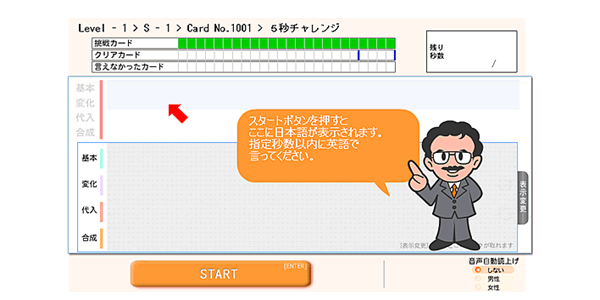
�w�K�̎n�ߕ�
�w�K���ʕ\���^Level�I����ʂŁA�w�K��I������Ə�̃X�^�[�g���w�K��ʂ��\������܂��B �ySTART�z�{�^���������Ɗw�K���n�܂�܂��B
�w�K���@
�\�����ꂽ���{����p��Ō������ꍇ�́A�y�������z�{�^���������܂��B�܂��A�����Ȃ������ꍇ�́y�����Ȃ������z�{�^���������܂��B�w�K���J�[�h�̉p�ꂪ �\������A�w�K�i�s�O���t���X�V����܂��B�����ʼnp��̂���{���ꍇ�́A�yMale�z�܂��́yFemale�z�{�^���������܂��B���̃J�[�h�ɐi�� �ꍇ�́A�yNEXT�z�{�^���������܂��B�yNEXT�z�{�^���������ƁA���̃J�[�h�̃J�E���g�_�E�����n�܂�܂��B ���̌J��Ԃ���24�J�[�h���s����1��̊w�KS���I�����܂��B
���A���^�C���ɃT�C�g��ŏK�����m�F
�r�i24���J�[�h�j������Ă��鎞�A������ʏ�ŁA�K�����ڂŊm�F���邱�Ƃ��o���܂��B
�u�������J�[�h�v�u�����Ȃ������J�[�h�v�u�܂�����Ă��Ȃ��J�[�h�v���O���t�ł킩��i�}�B�j�悤�ɂȂ��Ă��܂��B
�܂��A�����킵�Ă���J�[�h�̃��x���A�ԍ��A�ݒ�b���AWarm Up �����Ă���̂� Challenge ������Ă���̂��i�}�@�j���A�ЂƖڂł킩��܂��B
�y�������z�y�����Ȃ������z�{�^�����ԈႦ���ꍇ
�y�������z�y�����Ȃ������z�{�^�����ԈႦ���ꍇ��A�������̂Ƀ^�C���A�b�v�ɂȂ����ꍇ�́A���ꂼ��̌��ʂ��C�����邱�Ƃ��ł��܂��B�����Ȃ������A�� ���͊ԈႦ�Ă����̂Ɂy�������z�{�^�����������ꍇ�́A�y���������������Ȃ������z�{�^���������܂��B�������̂Ɂy�����Ȃ������z�{�^���������Ă��܂��� ��A�^�C���A�b�v�ɂȂ����ꍇ�́A�y���͐����������Ă����z�{�^���������܂��B���ꂼ��̃{�^���������ƁA���O�̃{�^���̌��ʂ��C������A�w�K�i�s�O ���t���X�V����܂��B


�L�[�{�[�h�ł�����\
�w�K�̓L�[�{�[�h�ł�����\�ł��B�e�{�^���̉E��ɕ\�����Ă��镶���i�L���j���L�[�{�[�h�̃{�^���ɑΉ����Ă��܂��B�yENTER�z�y���z�y���z�ym�z�y���z�̃{�^����p���܂��B ���������Ǐグ�A�\���ύX�̑����w�K�I����̑I���́A�L�[�{�[�h�ł͑���ł��܂���B �w�K���n�߂�ہA�L�[�{�[�h���������Ȃ��ꍇ�́A�w�K��ʂ̂ǂ������}�E�X�ŃN���b�N����ƃL�[�{�[�h�ő���\�ɂȂ�܂��B
�w�K�̏I���
24���̊w�K���I���ƁyNEXT�z�{�^���̑���ɁA�yNEXT�i�I���^�Ē���j�z�{�^�����\������܂��B �yNEXT(�I���^�Ē���j�z�{�^���������ƁA���ʕ\����ʂ��\������܂��B�y�w�K���ʃy�[�W�ցz�{�^���������Ɗw�K���ʕ\���^Level�I����ʂɖ߂� �܂��B24���J�[�h�̒��Ō����Ȃ������J�[�h������ꍇ�́A�y�Ē���z�{�^�����\������܂��B�y�Ē���z�{�^���������ƌ����Ȃ������J�[�h�݂̂��Ē��킷 �邱�Ƃ��ł��܂��B


�Ē���
�w�K�I����A�Ē���{�^���������ƌ����Ȃ������J�[�h�݂̂��ēx�w�K���邱�Ƃ��ł��܂��B �Ē���w�K�ł́A24���J�[�h�������Ȃ������J�[�h�������_���ȏ��Ԃŏo�Ă��܂��B�Ē���Ō����Ȃ������J�[�h������ꍇ�́A����ɍĒ���Ɛi�ނ��Ƃ��ł��܂��B�Ē���w�K��80���A100���N���A��_�����Ƃ��ł��܂��B
�w�K�̓r���ł�߂����ꍇ
�w�K�̓r���ł�߂����ꍇ�́A�w�K���Ɂy�c��b���\���z���ɕ\�������y�w�K�ۗ��ۑ��z�{�^���������Ă��������B�w�K��r���ł�߂��ꍇ�A�ォ�炻�̑��� �̊w�K���s�����Ƃ��ł��܂��B���O�̊w�K��r���ł�߂��ꍇ�́A�w�K�I�����j���[�^�u�Ɂy�w�K�̑����ցz�{�^�����\������܂��B���̃{�^����I�����邱�� �ő����̊w�K���s�����Ƃ��ł��܂��B





